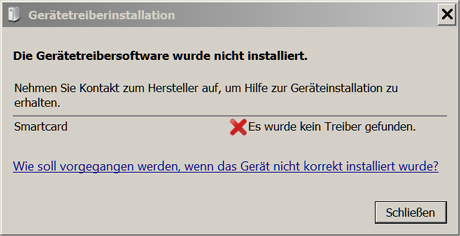CCID Chipkartenleser unter Windows: Unterschied zwischen den Versionen
| (5 dazwischenliegende Versionen desselben Benutzers werden nicht angezeigt) | |||
| Zeile 1: | Zeile 1: | ||
| − | Diese Anleitung beschreibt, wie ein CCID-Chipkartenleser unter Windows eingerichtet wird. Dies ist am Beispiel des ''REINER SCT tanJack USB'' erklärt. | + | Diese Anleitung beschreibt, wie ein CCID-Chipkartenleser unter Windows eingerichtet wird. |
| + | |||
| + | Dies ist am Beispiel des ''REINER SCT tanJack USB'' erklärt. | ||
Unter Windows ist es ganz einfach. Das Gerät wird einfach eingesteckt und installiert sich von selbst. | Unter Windows ist es ganz einfach. Das Gerät wird einfach eingesteckt und installiert sich von selbst. | ||
Es empfiehlt sich, anschließend das Betriebssystem ''(Windows)'' neu zu starten. | Es empfiehlt sich, anschließend das Betriebssystem ''(Windows)'' neu zu starten. | ||
| + | |||
| + | Fertig. | ||
| + | |||
| + | == Einstellungen in moneyplex == | ||
| + | |||
| + | In den | ||
| + | [[Cyberjack#Einstellungen_in_moneyplex|<ins>Einstellungen von moneyplex</ins>]] | ||
| + | muss nun der Treiber für den Leser ausgewählt werden. | ||
== Hinweise == | == Hinweise == | ||
| Zeile 9: | Zeile 19: | ||
=== Firmware === | === Firmware === | ||
| − | Unter Umständen ist es nötig, die Firmware des Gerätes zu prüfen oder zu aktualisieren. Die Firmware kann direkt über den | + | Unter Umständen ist es nötig, die Firmware des Gerätes zu prüfen oder zu aktualisieren. Die Aktualisierung der Firmware kann direkt über den |
[[Cyberjack#Windows_Chipkartenleser_testen|<ins>cyberJack Gerätemanager</ins>]]. | [[Cyberjack#Windows_Chipkartenleser_testen|<ins>cyberJack Gerätemanager</ins>]]. | ||
durchgeführt werden. | durchgeführt werden. | ||
| − | === | + | === Treibersoftware === |
| + | |||
| + | Normalerweise müssen Sie für sogenannte ''CCID Chipkartenleser'' keine speziellen Treiber installieren. Lediglich wenn es nicht funktionieren sollte empfehlen wir einen eventuell auf dem System vorhandenen Treiber vorher zu deinstallieren oder einen aktuellen von der Webseite von ''REINER SCT'' zu installieren. | ||
| − | + | Laden Sie den aktuellen Treiber unter http://www.reiner-sct.com/support/<br/>(<code>Support → Produktfamilie Chipkartenleser → Chipkartenleser wählen → Treiber-Downloads → Windows</code>) | |
=== Gerätetreibersoftware wurde nicht installiert === | === Gerätetreibersoftware wurde nicht installiert === | ||
| − | Unter manchen Windows Systemen (Windows 7) versucht Microsoft Windows selbst einen eigenen Treiber zu installieren. | + | Unter manchen ''Windows Systemen (Windows 7)'' versucht Microsoft Windows selbst einen eigenen Treiber zu installieren. |
Folgende Meldung erscheint dann immer wieder bzw. sobald eine Karte eingelegt wird: | Folgende Meldung erscheint dann immer wieder bzw. sobald eine Karte eingelegt wird: | ||
| Zeile 25: | Zeile 37: | ||
[[Datei:Ccid_Windows.png]] | [[Datei:Ccid_Windows.png]] | ||
| − | REINER SCT hat dazu eine Anleitung bereit gestellt: | + | ''REINER SCT'' hat dazu eine Anleitung bereit gestellt: |
https://forum.reiner-sct.com/index.php?/topic/2685-windows-7-sucht-erfolglos-einen-smartcard-treiber/ | https://forum.reiner-sct.com/index.php?/topic/2685-windows-7-sucht-erfolglos-einen-smartcard-treiber/ | ||
Aktuelle Version vom 18. November 2021, 15:08 Uhr
Diese Anleitung beschreibt, wie ein CCID-Chipkartenleser unter Windows eingerichtet wird.
Dies ist am Beispiel des REINER SCT tanJack USB erklärt.
Unter Windows ist es ganz einfach. Das Gerät wird einfach eingesteckt und installiert sich von selbst.
Es empfiehlt sich, anschließend das Betriebssystem (Windows) neu zu starten.
Fertig.
Inhaltsverzeichnis
[Verbergen]Einstellungen in moneyplex
In den Einstellungen von moneyplex muss nun der Treiber für den Leser ausgewählt werden.
Hinweise
Firmware
Unter Umständen ist es nötig, die Firmware des Gerätes zu prüfen oder zu aktualisieren. Die Aktualisierung der Firmware kann direkt über den cyberJack Gerätemanager. durchgeführt werden.
Treibersoftware
Normalerweise müssen Sie für sogenannte CCID Chipkartenleser keine speziellen Treiber installieren. Lediglich wenn es nicht funktionieren sollte empfehlen wir einen eventuell auf dem System vorhandenen Treiber vorher zu deinstallieren oder einen aktuellen von der Webseite von REINER SCT zu installieren.
Laden Sie den aktuellen Treiber unter http://www.reiner-sct.com/support/
(Support → Produktfamilie Chipkartenleser → Chipkartenleser wählen → Treiber-Downloads → Windows)
Gerätetreibersoftware wurde nicht installiert
Unter manchen Windows Systemen (Windows 7) versucht Microsoft Windows selbst einen eigenen Treiber zu installieren.
Folgende Meldung erscheint dann immer wieder bzw. sobald eine Karte eingelegt wird:
REINER SCT hat dazu eine Anleitung bereit gestellt: